Слоеве са един от най-важните инструменти в обработката на изображения с Affinity Photo. Те ти позволяват да обработваш различни елементи на изображението независимо един от друг, без да променяш оригиналното изображение. В това ръководство ще ти покажа какво са слоеве, как работят и как можеш да ги използваш ефективно в твоята обработка на изображения.
Най-важни Erkenntnisse
- Слоевете са като прозрачни фолиа, които се поставят един върху друг.
- Коригиращи слоеве ти позволяват да променяш контракта или цветови вид на изображението, без да вредиш на оригиналното изображение.
- С режимите на смесване можеш да постигнеш различни ефекти и да реализираш креативни дизайни на изображения.
- Прозрачни слоеве могат да се използват за лични подписи или рисувания, които не влияят на подлежащите елементи.
Какво са слоеве?
Слоевете могат да се считат за прозрачни фолиа, които се поставят един върху друг. Всеки слой може да има различно съдържание, било то изображение, цвят или корекции. Предположи, че работиш с няколко фолиа: когато поставиш едно фолио с изображение и друго с цвят един върху друг, можеш да видиш как отделните слоеве работят заедно, за да създадат цялостната картина.
Как работят слоевете
За да разбереш как работят слоевете, да погледнем как са изградени в Affinity Photo. Когато отвориш нов проект, ще видиш сив фон, който представлява празния, прозрачен слой. Този слой няма съдържание и е напълно прозрачен.
Когато поставиш няколко от тези прозрачни слоеве един върху друг, окончателният резултат остава непроменен, тъй като всички тези фолиа са прозрачни. В областта на обработката на изображения обаче можеш да постигнеш много интересни ефекти с тези слоеве.
Основи на обработката на изображения с слоеве
Нека да вземем един пример. Искаш да увеличиш контраста в изображението. За това използваш коригиращ слой. За да го приложиш, просто постави коригиращия слой над слоя с изображението. Като настройваш параметрите на коригиращия слой, можеш да увеличиш или намалиш контраста.
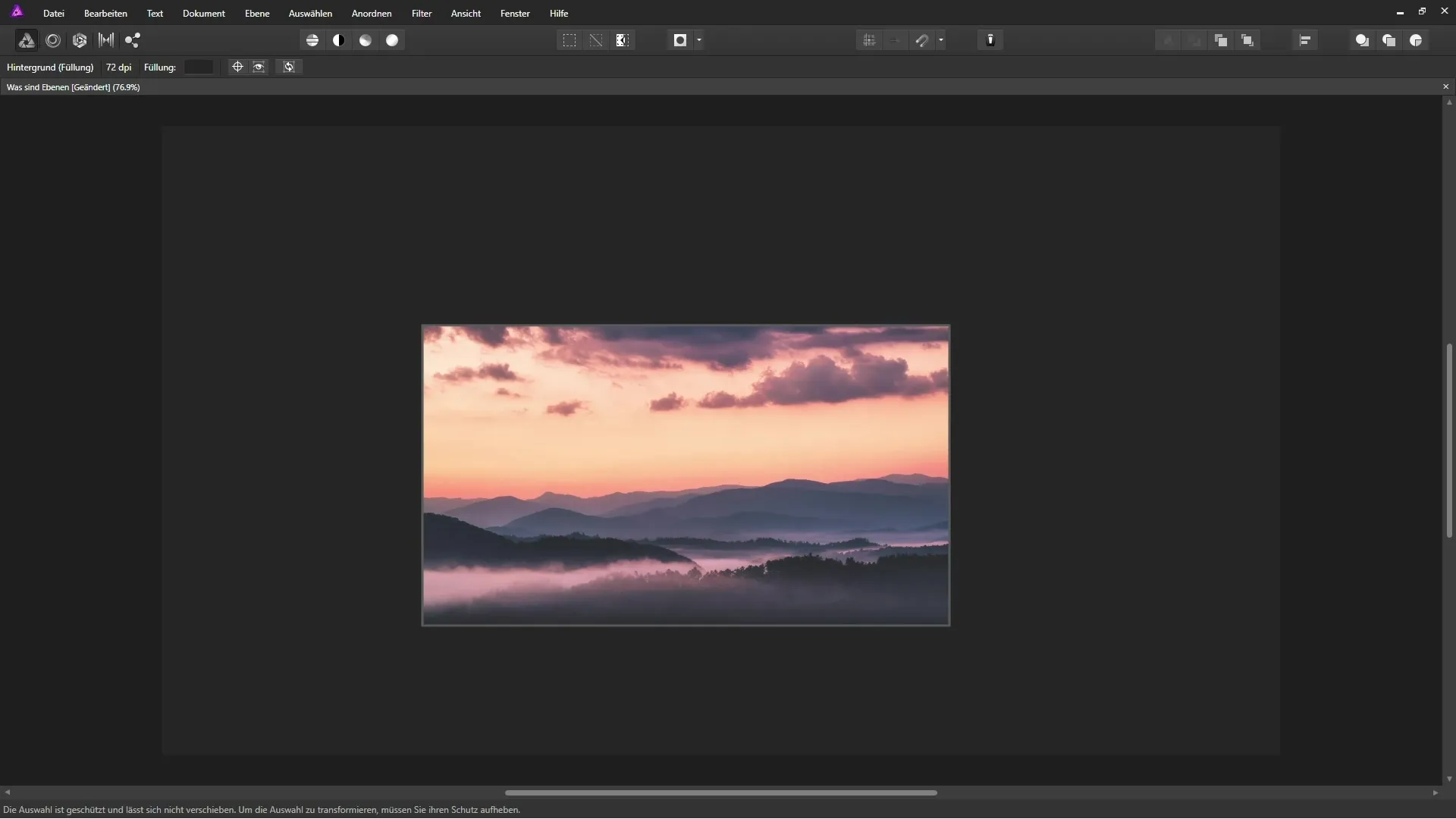
Тук коригиращият слой влияе на слоя с изображението под него. Така можеш да видиш оригиналното изображение и едновременно да следиш корекциите в реално време.
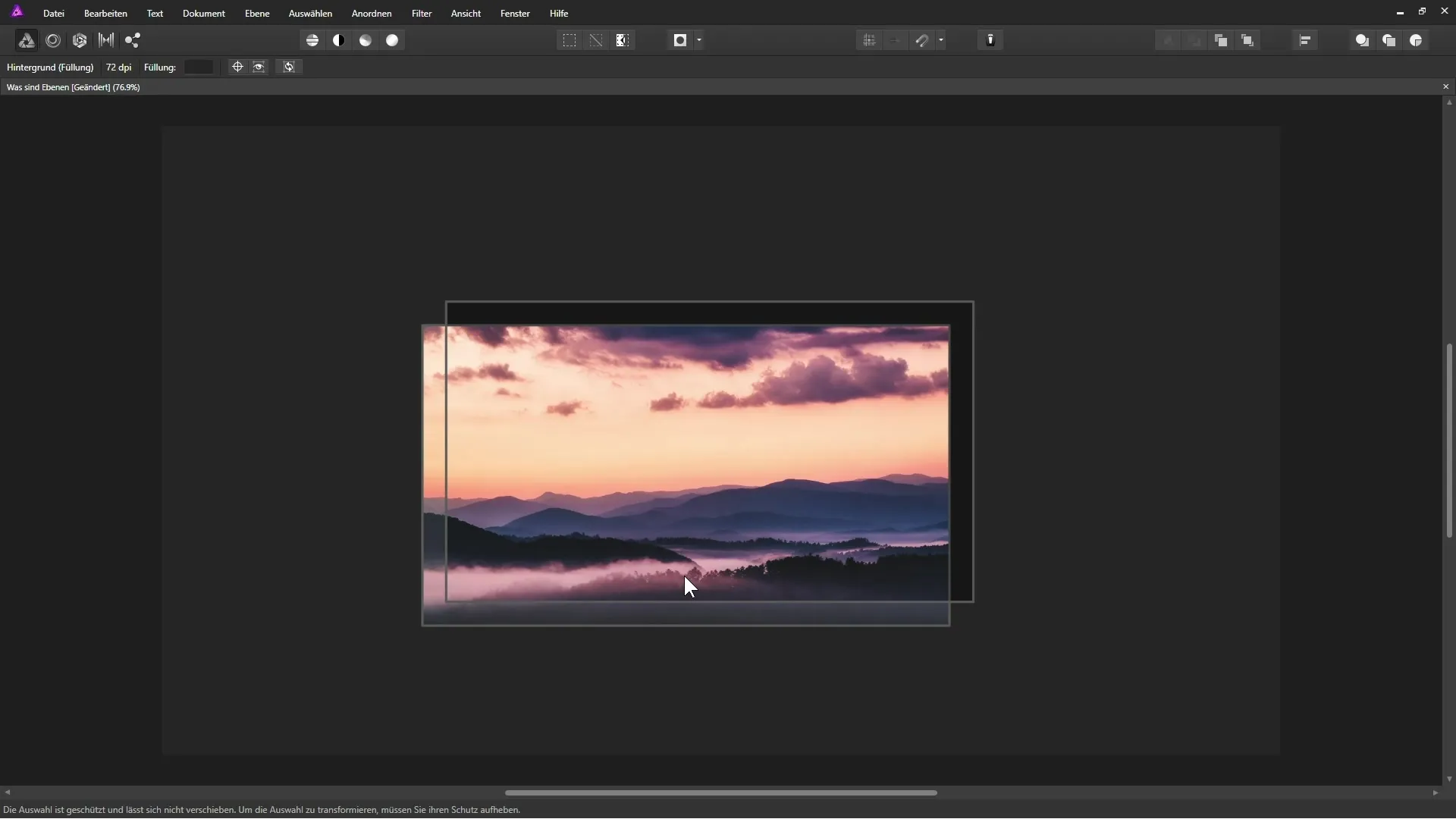
Прилагане на цветови области и режими на смесване
За да направиш изображението малко по-топло, можеш да добавиш още един слой, който е запълнен с цвят, например оранжев тон. Този слой можеш да направиш да взаимодейства с подлежащите слоеве.
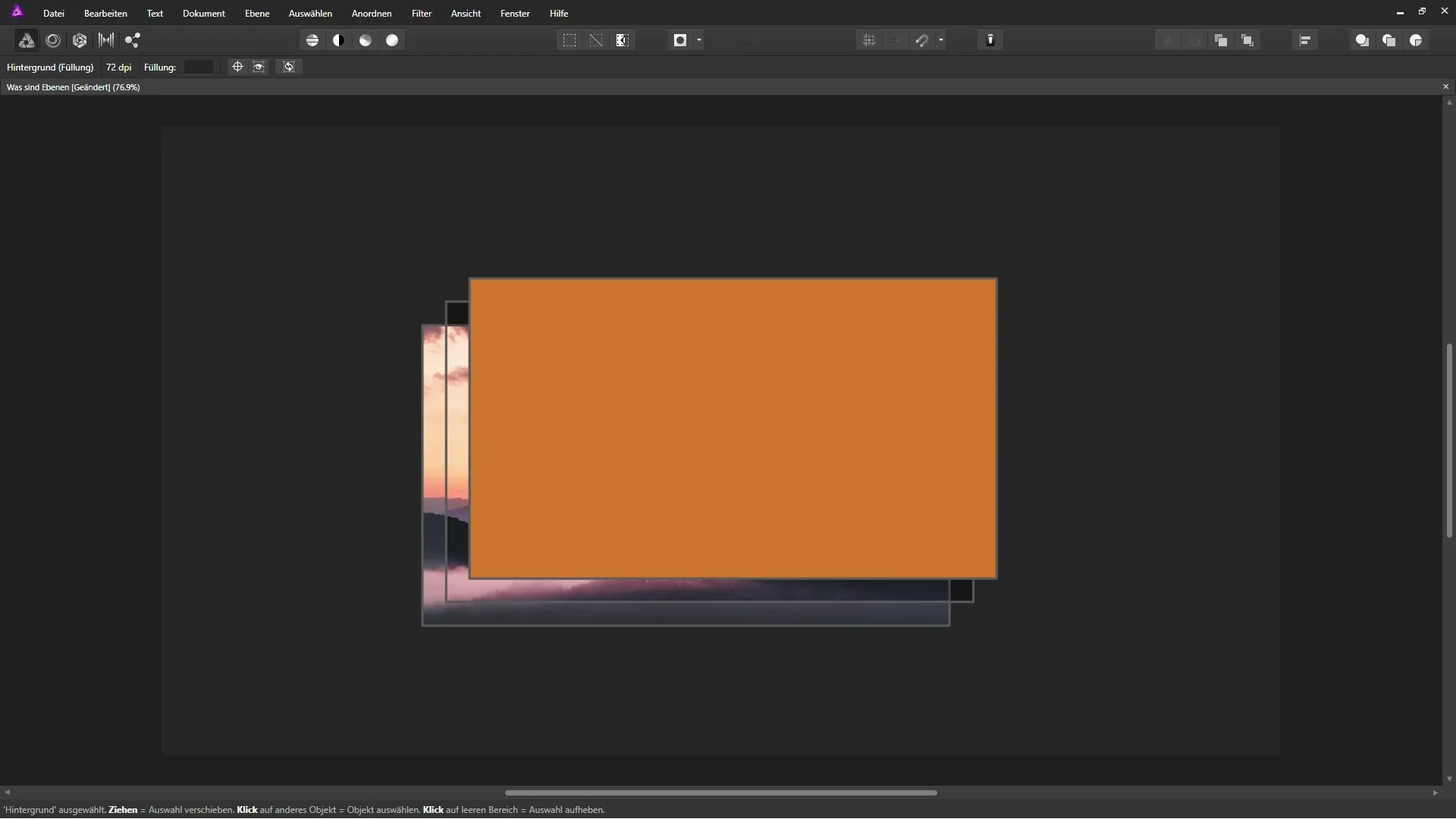
В Affinity Photo имаш също възможност да промениш режимите на смесване, за да експериментираш с цветовете. Когато зададеш режима на „Меко светло“, оранжевият цвят се прилага върху подлежащите слоеве.
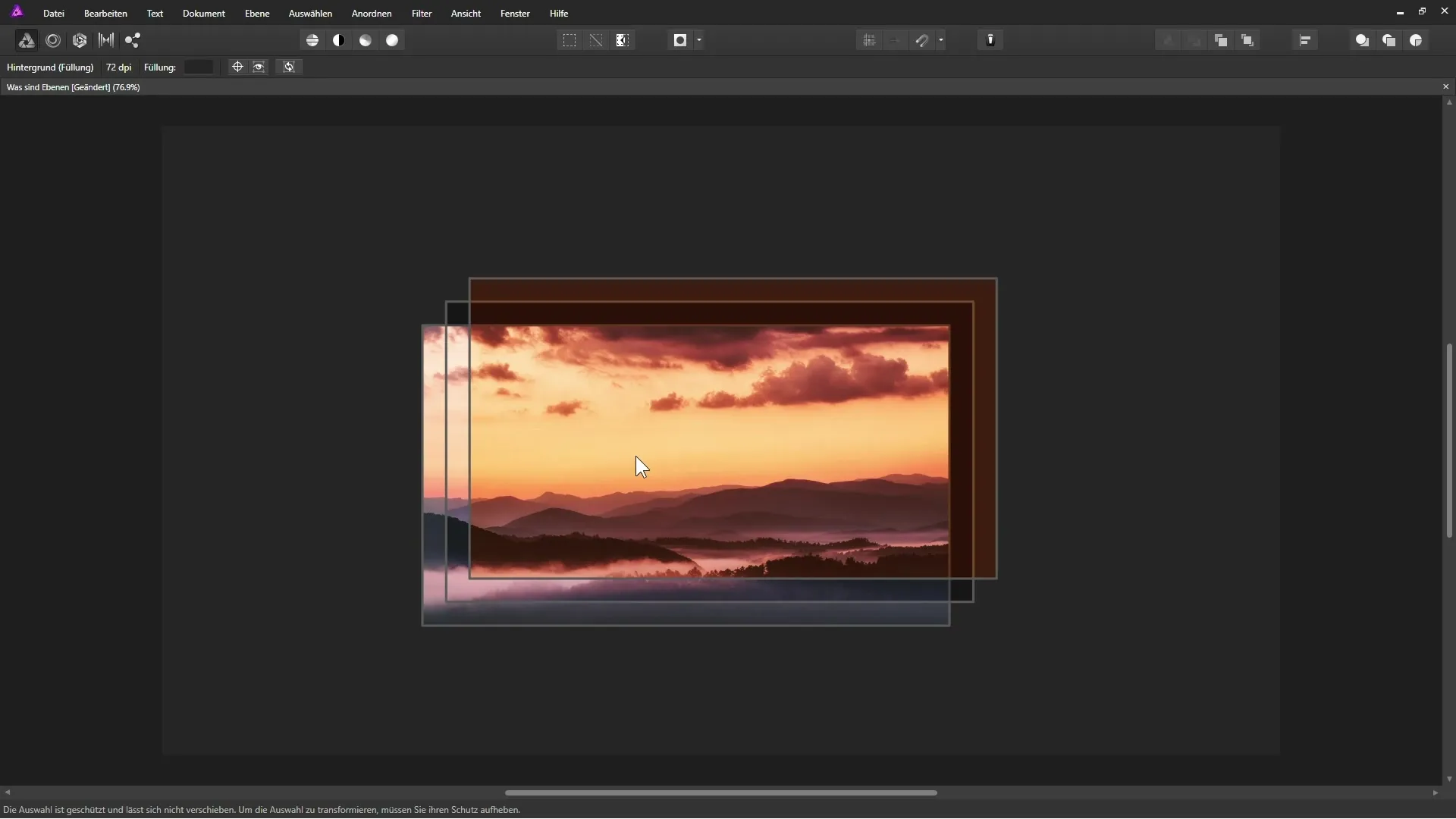
Подписване на твоите изображения
Когато искаш да добавиш подпис към изображението си, създай нов прозрачен слой най-отгоре. С графичния си таблет и стилус можеш да пишеш или рисуваш на този слой. Това ти позволява да персонализираш изображението, без да променяш подлежащите елементи.
Чрез поставянето на подписа си в отделен прозрачен слой оригиналното изображение остава непроменено и имаш гъвкавостта да правиш промени или да премахваш подписа по всяко време.
Заключение
С основите на слоевете в Affinity Photo си научил един от основните елементи на обработката на изображения. Чрез използването на различни слоеве за корекции, цветове и подписи, работиш недеструктивно и запазваш гъвкавостта си през целия процес на обработка.
Обобщение - Основи на слоевете в Affinity Photo
Чрез ефективното използване на слоеве можеш не само да изразиш своята креативност, но и да гарантираш, че процесът на обработка остава безопасен и гъвкав. Това засяга корекциите на контрастите, добавянето на цветове и личния дизайн на твоите изображения, докато оригиналът остава непокътнат. Запознай се с важността на слоевете в твоя работен процес и открий нови креативни възможности в Affinity Photo.
Често задавани въпроси
Какво са слоеве в Affinity Photo?Слоевете са прозрачни фолиа, които се поставят един върху друг, за да се обработват различни съдържания на изображението независимо един от друг.
Как мога да увелича контраста на изображение?Чрез използването на коригиращ слой можеш да увеличиш контраста, без да променяш оригиналното изображение.
Какво са режимите на смесване и за какво се използват?Режимите на смесване позволяват слоевете да взаимодействат по различни начини и така да се постигат креативни ефекти.
Как мога да добавя подпис към изображението си?Създай нов прозрачен слой и използвай графичен таблет, за да пишеш с стилус на този слой.


